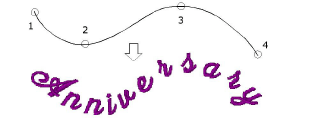Benutzerdefinierte Grundlinien erstellen
Sie können Freie Form-Grundlinien anwenden, um Schriftzüge um Elemente in Ihrem Stickmuster frei zu formen. Sie digitalisieren Freie Form-Grundlinien, indem Sie Referenzpunkte für die gewünschte Grundlinie setzen. Die Anzahl der Referenzpunkte und die Länge der Grundlinie sind praktisch unbegrenzt.
Falls die Grundlinie eine enge Kurve oder scharfe Ecken aufweist, könnten die Buchstaben unter Umständen einander überlappen. Für die bestmöglichen Ergebnisse sollten Sie ausschließlich Kurvenpunkte bestimmen und Linien, die seichte, sanfte Kurven besitzen, digitalisieren.
Um benutzerdefinierte Grundlinien zu erstellen
1Rechtsklicken Sie auf das Schriftzüge-Symbol. Das Objekteigenschaften > Schriftzüge-Dialogfeld wird geöffnet.
2Geben Sie Ihren Text in das Texteingabe-Feld ein.
3Wählen Sie das Freie Form-Symbol aus und klicken Sie auf Anwenden. Die Statuszeile leitet Sie an.
4Klicken Sie zum Markieren der Grundlinien-Referenzpunkte.
5Drücken Sie zur Fertigstellung auf Eingabe.
Verwandte Themen